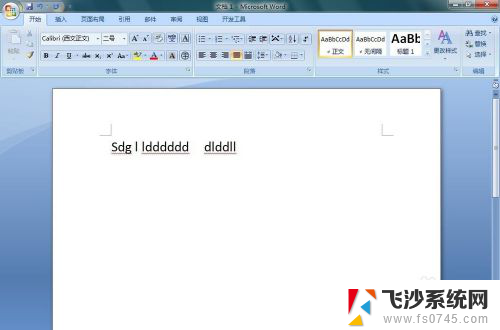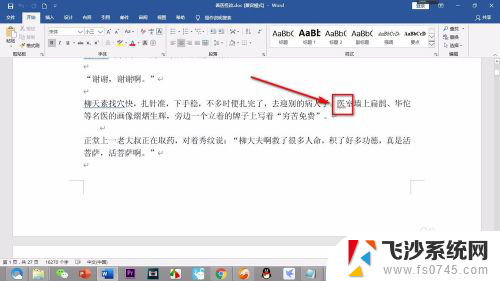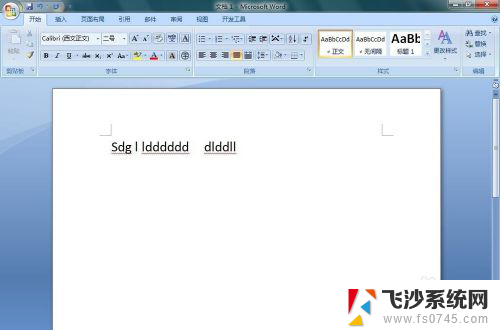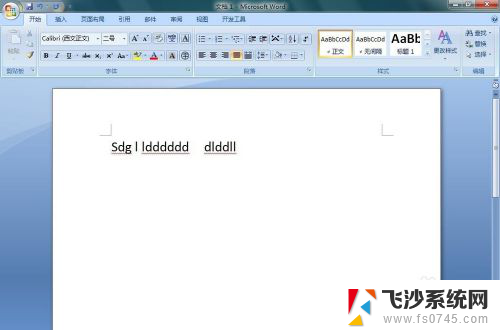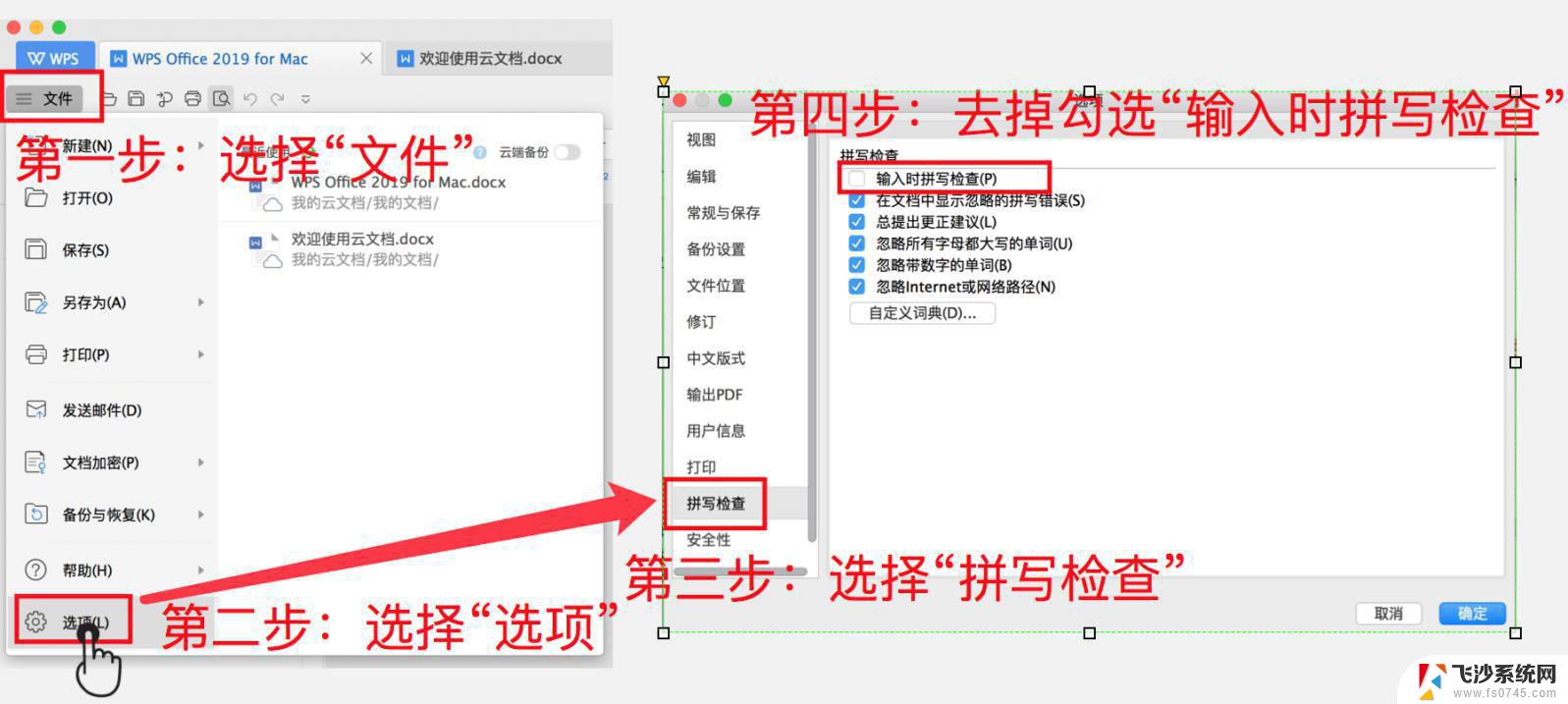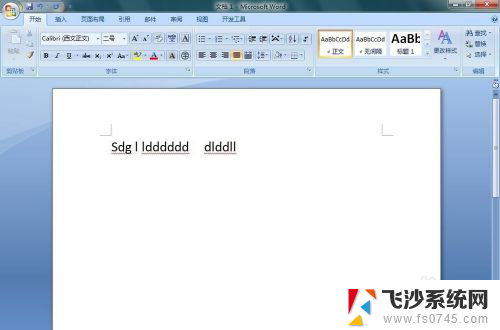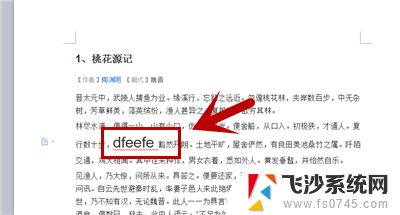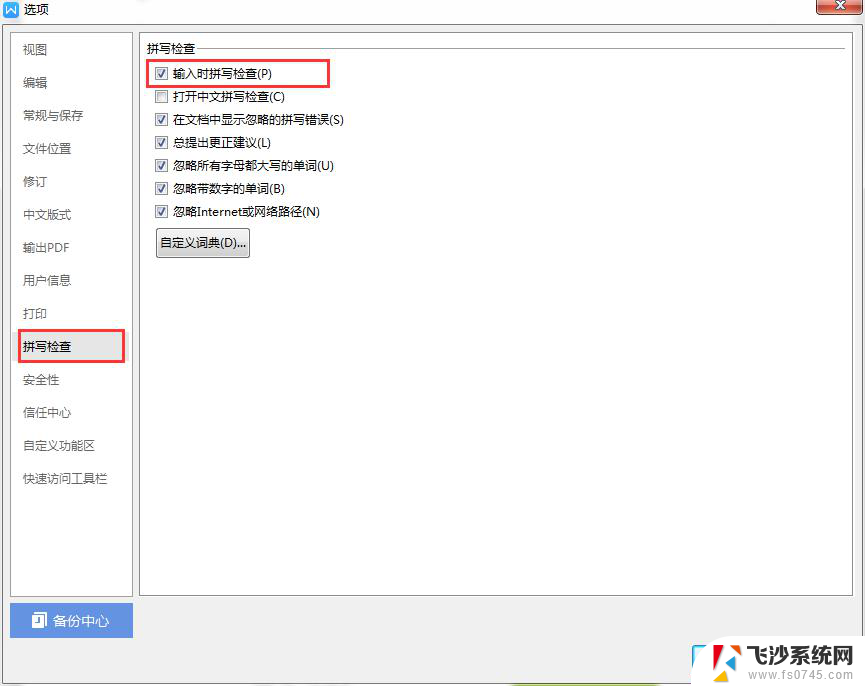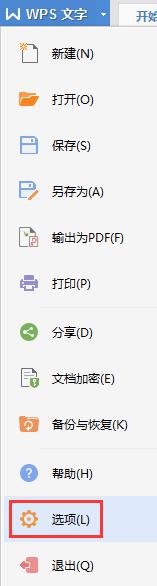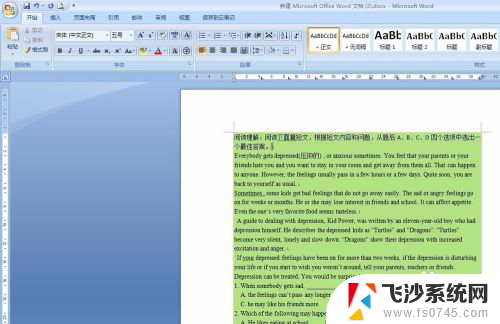word文字下的红色波浪线怎么去掉 WORD文档中文字红色波浪线消除
在日常写作中,我们经常会遇到WORD文档中文字下的红色波浪线,这往往是拼写错误或语法问题的提示,要消除这些红色波浪线,我们可以通过简单的操作来进行修改。我们可以右键点击有红色波浪线的单词,然后选择拼写检查,在弹出的窗口中选择忽略或更改,就可以去除这些烦人的提示了。通过这种方式,我们可以更加专注于文章的内容,提高写作效率。
步骤如下:
1.文字或字母下有红色的波浪线,一般是WORD软件认为有拼写检查错误的提示。一般可以去除,具体步骤如下。
2.方法一。打开下面有红色波浪线的文字,在该文字下鼠标右键点击。
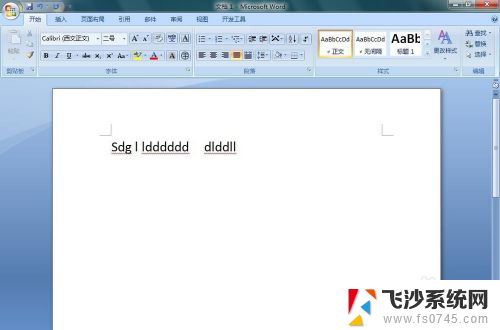
3.在弹出的菜单中选择忽略。即就可去除该文字下方的波浪线。
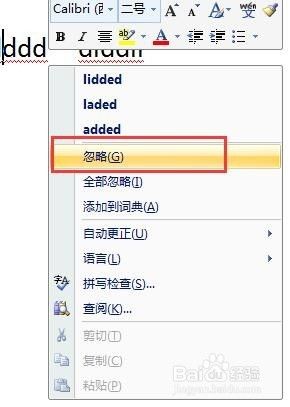
4.方法二。鼠标左键点击左上角的徽标,在弹出的菜单中选择“WORD选项”。点击。
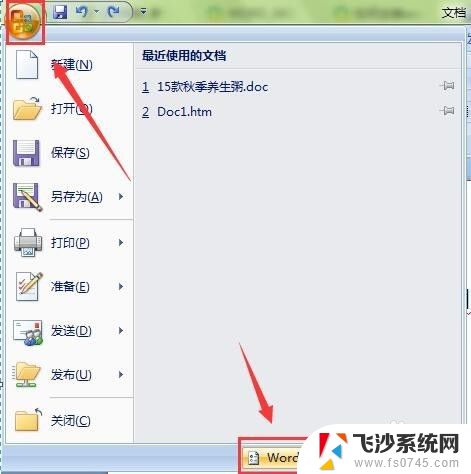
5.弹出“WORD选项”对话框。选择“校对”选项。
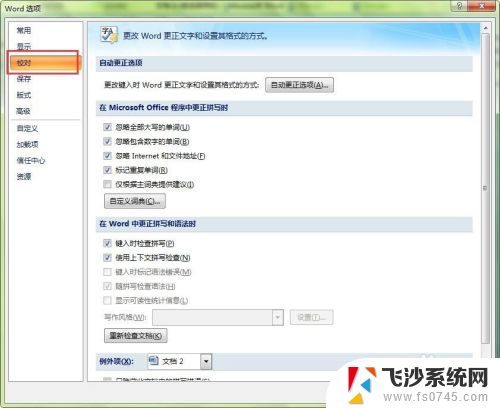
6.在“在WORD中更正拼写和语法时”中,去掉“键入时检查拼写”和“使用上下文拼写检查”的勾选。点击确认。
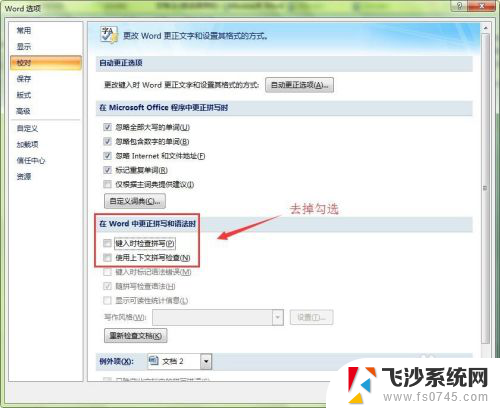
7.这时文字下方的红色波浪线就去掉了。
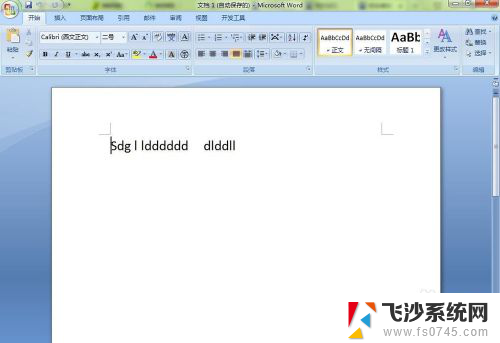
以上就是在Word文字下的红色波浪线怎么去掉的全部内容,如果遇到这种情况,你可以根据以上操作解决,非常简单快速,一步到位。